现手机已经成为人们生活中不可或缺的一部分,我们在手机里存储了大量的重要信息和数据,如联系人、短信、照片、视频等,手机丢失、损坏或被盗的情况时有发生,因此备份手机数据显得尤为重要。手机里的东西该如何备份呢?如何确保我们的数据不会因为手机问题而丢失呢?接下来我们就来了解一下手机数据备份的方法和技巧。
手机数据备份教程
方法如下:
1.在手机桌面找到“设置”单击
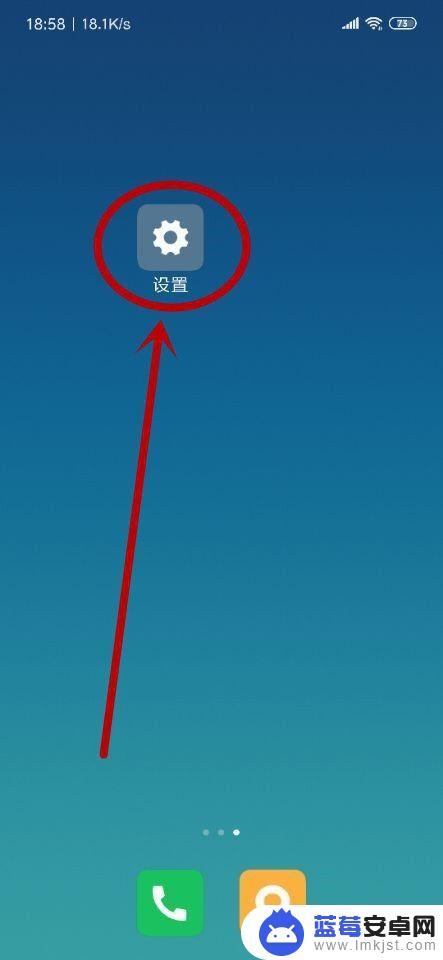
2.点击进入手机设置页面,找到“更多设置”
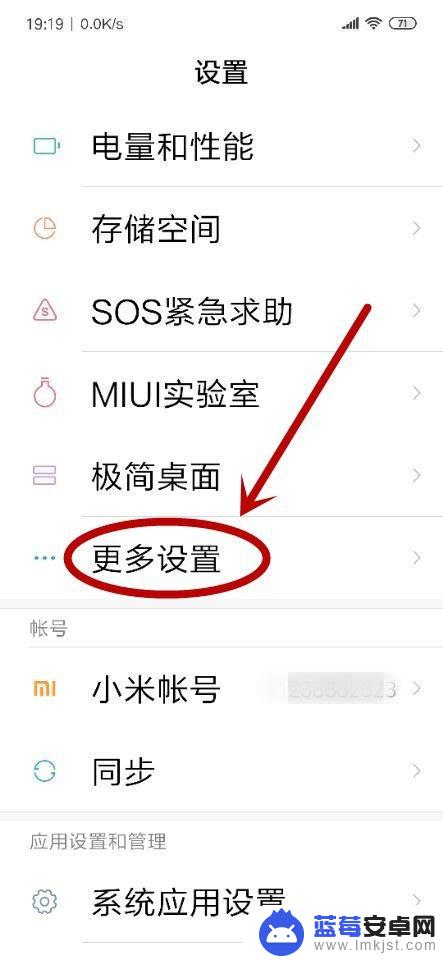
3.在“更多设置”页面找到“备份和重置”单击
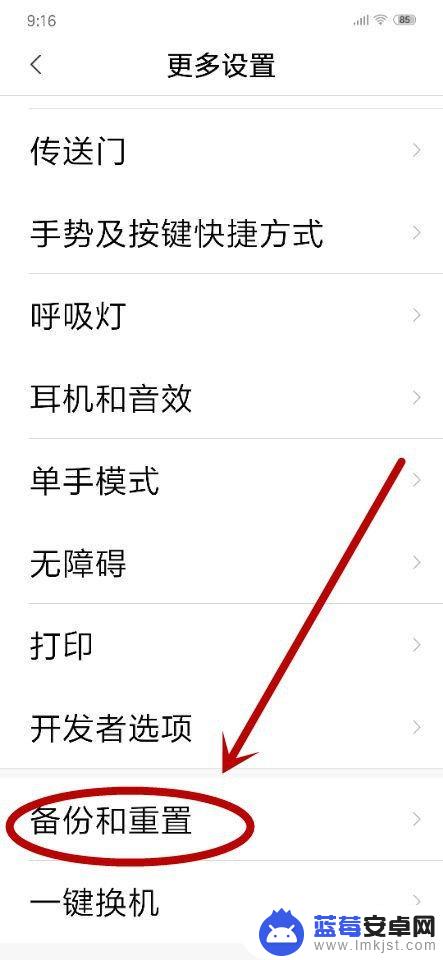
4.在“备份和设置”页面,找到“本地备份”单击
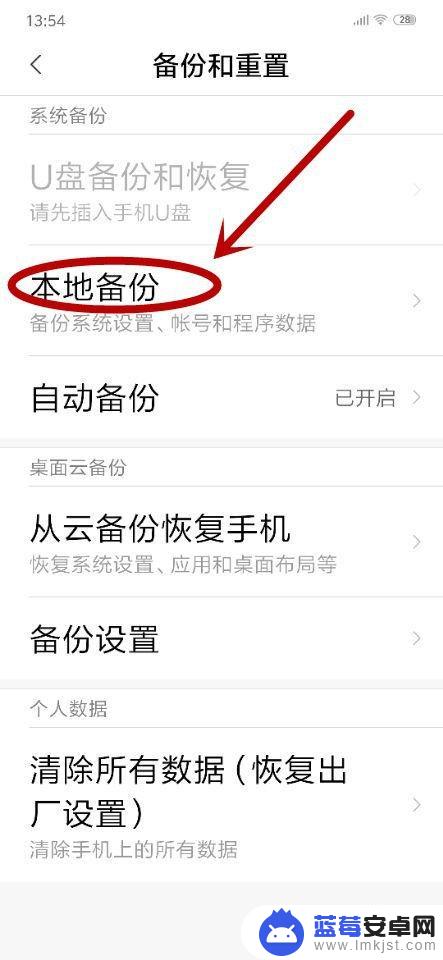
5.通过解锁锁屏图案之后才能进入“系统备份”,进入“系统备份”页面之后单击“新建备份”

6.在弹出的新页面,我们可以根据自己的需要。选择备份内容,单击“系统数据”后面的小箭头,进行系统备份
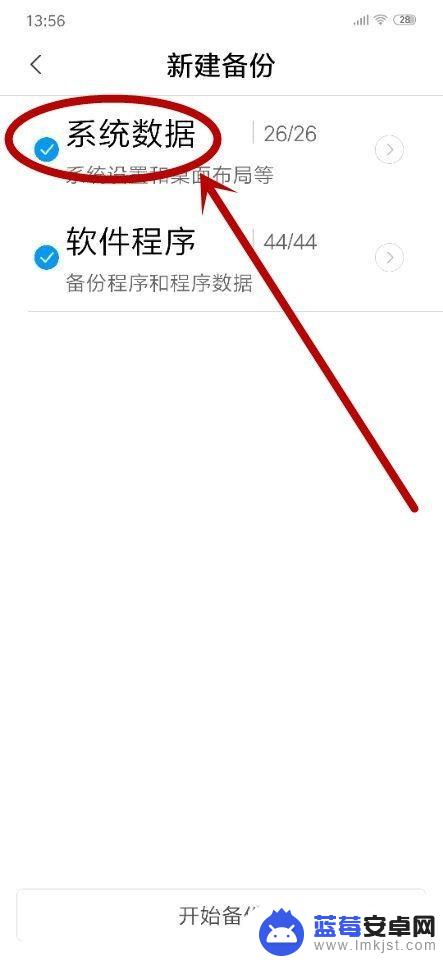
7.进入系统数据选择页面后,勾选要备份的系统程序(也可以选择“全选”按钮)后,单击“确定”
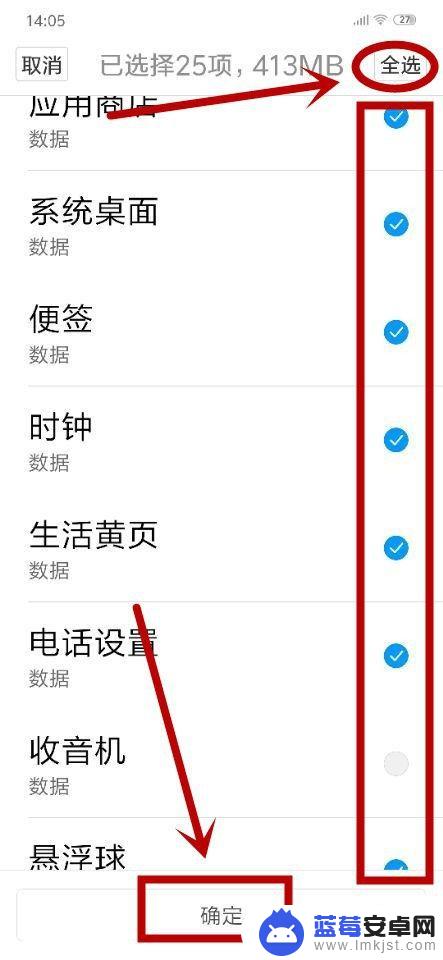
8.把“系统数据”和“软件程序”备份项选择完成后,回到上一步,点击“开始备份”,系统开始备份工作,
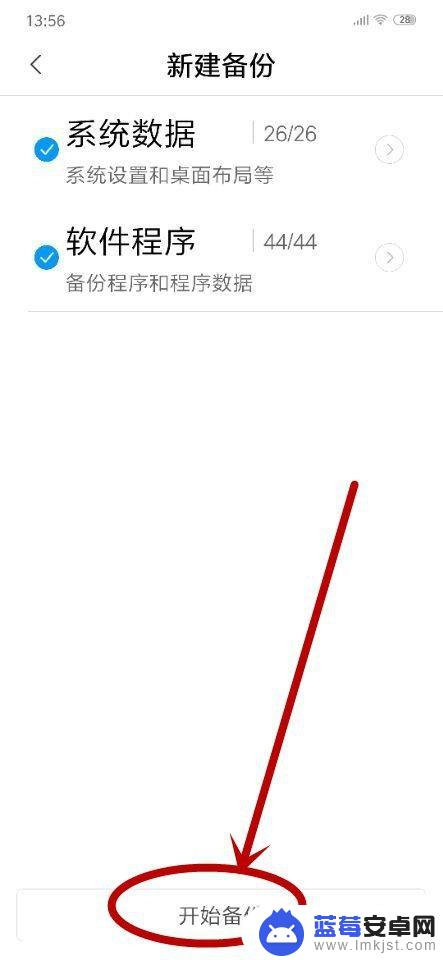
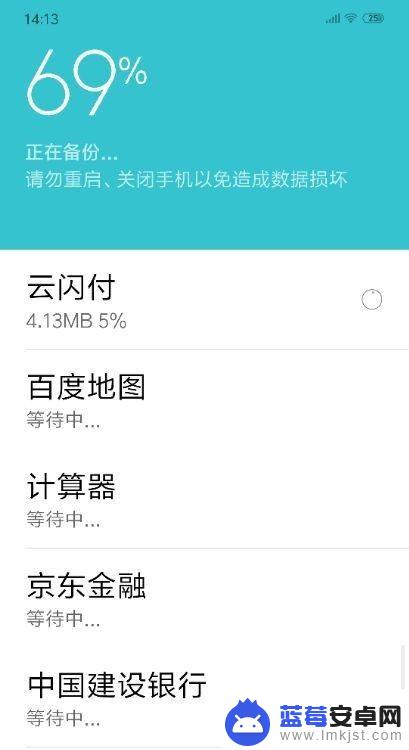
9.稍等如果备份成功就会出现下图提示,标志着备份完成,单击“完成”即可
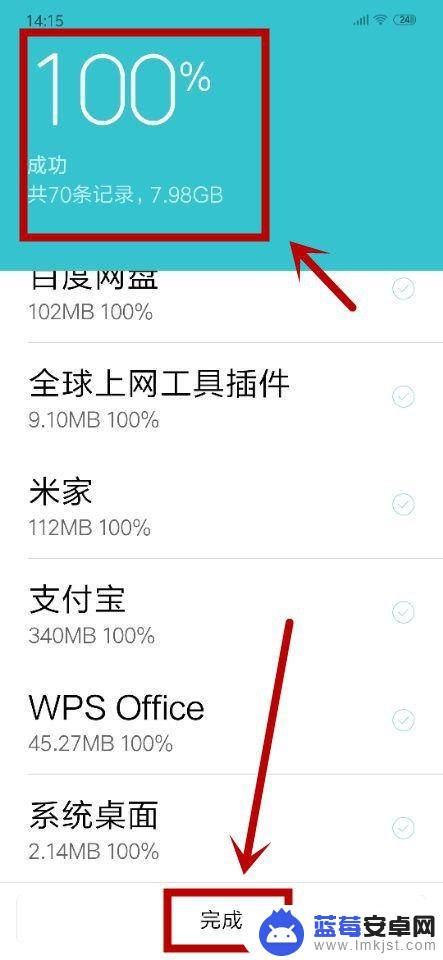
10.如果嫌麻烦,我们还可以在“备份和重置”页面单击“自动备份”。通过对备份频率的设置,让手机自动备份,减少自己的等待时间
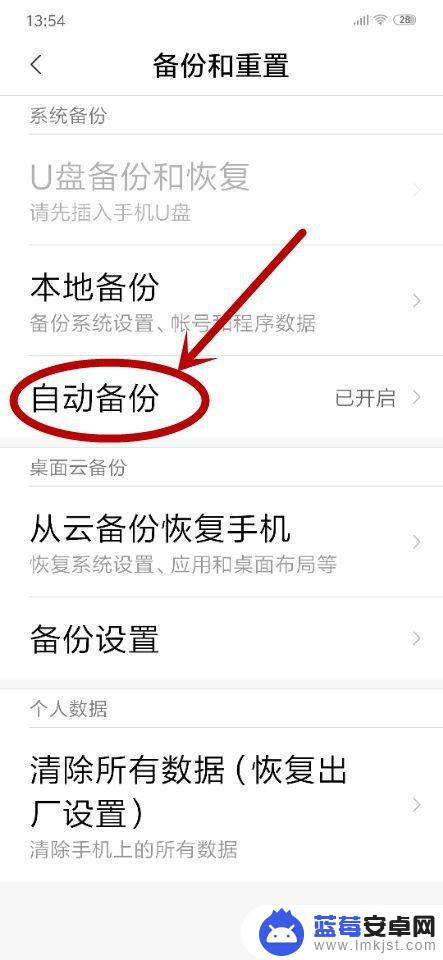
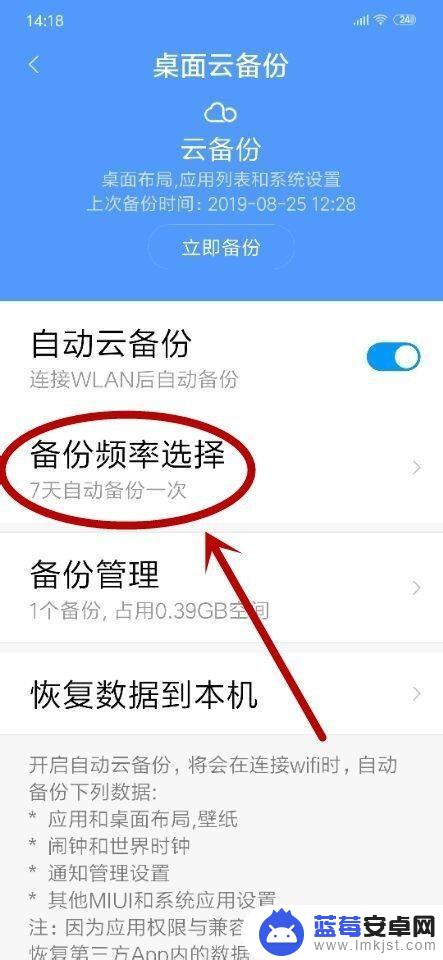
11.总结:手机桌面——打开设置——更多设置——找到备份和重置——本地备份——系统备份——新建备份——选择备份项——开始备份——备份成功

以上就是手机里东西怎么备份的全部内容,还有不清楚的用户可以参考一下小编的步骤进行操作,希望能对大家有所帮助。












